新增指派和排除項目至您的應用程式
新增指派和排除項目讓您為單一應用程式排程多個部署案例。您可設定在特定時間執行部署應用程式,並讓 Workspace ONE UEM Console 處理接下來的部署,而無需進一步互動。您可以新增單一或多個指派以控制您的應用程式部署,並且依照指派之重要性排定優先順序,將最重要的項目往上移或將不重要的項目往下移。此外,您也可以排除群組,不讓其接收指派。
彈性化部署功能位於應用程式的指派區塊下,提供指派程序的優勢。您也可以從排除索引標籤中排除群組,不讓其接收指派。
您可以同時指派多個部署並安排指派順序,讓正確的散發準則與應用程式原則可套用至您的裝置。您也可以為一或多個智慧群組自訂散發和應用程式原則。
-
導覽至資源 > 應用程式 > 原生 > 內部或公用。
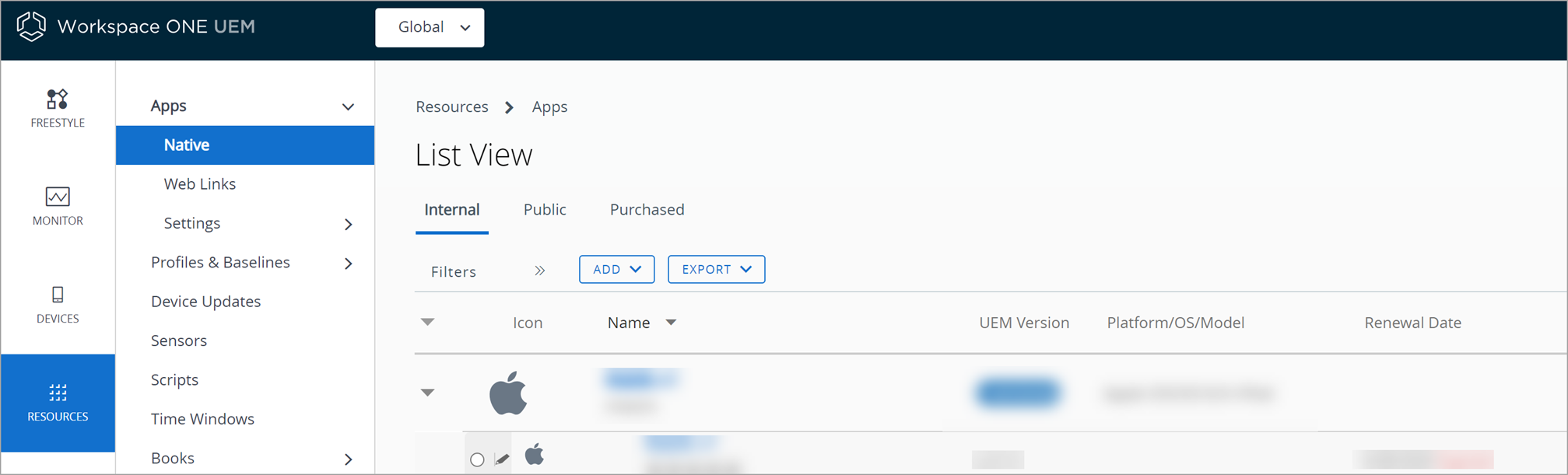
-
上傳應用程式並選取儲存 & 指派,或是從動作功能表選取應用程式並選擇指派。
-
在指派標籤上,選擇新增指派並完成設定下列選項。
a. 在散發索引標籤中輸入下列資訊:平台特定組態個別列出。
設定 描述 名稱 輸入指派名稱。 描述 輸入指派說明。 指派群組 輸入智慧群組名稱,選擇要接收指派的裝置群組。 部署開始 部署開始日期僅適用於內部應用程式。設定在當月某日和某時間開始部署。
若要成功部署,請在設定頻寬開始日期之前考慮您網路的流量模式。APP 交付方式 隨選 – 在目錄或其他部署代理程式部署內容,並讓裝置使用者自行決定是否要安裝該內容以及在何時安裝。對企業不太重要的內容來說,這是最佳的選擇。當使用者想要協助節省頻寬和限制非必要的流量時,即可透過此方式來下載這些內容。
自動 – 註冊時將內容部署至目錄或裝置上的其他部署 Hub。裝置註冊後,系統即會提示使用者將內容安裝在裝置上。對於您企業及其行動使用者相當重要的內容,此選項為最佳的選擇。允許使用者延遲安裝 切換設定以允許使用者延遲應用程式安裝。 使用 UEM 或自訂通知 選擇要用於安裝延遲的通知。
UEM – 透過使用 UEM 通知,您可以定義最終使用者可以延遲應用程式安裝的時間,還可以設定延遲消息。
- 應用程式自動安裝前的天數 - 在欄位中輸入可延遲應用程式安裝的天數。最大天數為 10 天。
- 使用者可延遲安裝的次數 - 輸入使用者可以選擇延遲應用程式安裝的次數。最大值為 10。
- 延遲訊息 - 設定預設或自訂延遲訊息。
自訂 – 透過使用自訂通知,您可以從 UEM 部署包裝在 Power Shell 應用程式部署套件 (PSADT) 中的應用程式,並利用 PSADT 提供的所有功能 (包括應用程式延遲)。
- 安裝程式延遲間隔 - 選擇延遲時間範圍。
- 安裝程式延遲退出代碼 - 輸入代碼以指出應用程式安裝已延遲。平台特定設定
平台 設定 描述 macOS 和 Windows 在應用程式目錄中顯示 選取「顯示」或「隱藏」,在目錄中顯示內部或公用應用程式。
注意:「顯示」或「隱藏」選項僅適用於 Workspace ONE Catalog,不適用於舊版 VMware AirWatch Catalog。
使用此功能,在應用程式目錄中隱藏您不希望使用者存取的應用程式。Windows 應用程式轉換 當您的應用程式具有相關聯的轉換檔案時,便會顯示此選項。選取必須在散發區段中所選裝置上使用的轉換檔案。如果在安裝應用程式後變更選取的轉換檔案,則更新不會套用到裝置上。僅有未安裝應用程式的新增裝置會收到更新的轉換。 Windows 覆寫重新開機處理 在上傳 win32 應用程式時設定的裝置重新啟動設定決定了在應用安裝期間所需的裝置重新開機動作。您可以通過在「應用程式指派」頁面的「散發」索引標籤中啟動覆寫重新開機處理設定來覆寫此設定。覆寫重新開機處理在啟動後,將顯示「裝置重新啟動」選項。
裝置重新啟動選項搭配在應用程式指派層級設定的覆寫重新開機設定優先於在應用程式組態層級啟動的重新啟動選項。如果停用,則會發生在應用程式組態層級定義的重新開機動作。b. 在限制索引標籤中,輸入下列資訊:
平台 設定 描述 Android 及 iOS EMM 管理存取 啟用調適性管理來設定 Workspace ONE UEM 以管理裝置,使裝置能夠存取應用程式。
是由 Workspace ONE 控制此功能,而非 AirWatch Catalog。
僅允許在 EMM 中註冊的裝置安裝應用程式,並在您啟用此設定時接收應用程式原則。
此設定只會影響 Workspace ONE Intelligent Hub 使用者,而不會影響 AirWatch Catalog 使用者。iOS 取消註冊時移除 設定當裝置從 Workspace ONE UEM 取消註冊時,移除應用程式。
如果您選擇啟用此選項,受監管的裝置將受無訊息應用程式安裝的限制。
如果您選擇停用此選項,則佈建設定檔不會隨已安裝的應用程式一起推播。亦即,更新佈建設定檔時,新的佈建設定檔不會自動部署到裝置。在這種情況下,需要具有新佈建設定檔的新版應用程式。iOS 禁止應用程式備份 禁止將應用程式資料備份至 iCloud。 iOS 禁止移除 如果啟用此設定,使用者將無法解除安裝應用程式。iOS 14 和更新版本支援此設定。 iOS 和 Windows 由 MDM 來管理使用者安裝的 APP 承擔使用者先前在其 iOS 裝置 (受監管或未受監管) 及 Windows 桌面上所安裝之應用程式的管理工作。無論應用程式交付方法為何,都會自動執行 MDM 管理,並且要求隱私權設定,以允許收集個人應用程式。針對未受監管的 iOS 裝置,只有在使用者核准後,應用程式才能轉換為受 MDM 管理。
啟用此功能,使用者就不需要刪除安裝在裝置上的應用程式版本。使用者不需要在裝置上安裝應用程式目錄版本,Workspace ONE UEM 就能管理應用程式。Windows 想要的狀態管理 只有在以下情況下,此選項才可見:
- 啟動「如果使用者已安裝應用程式,則將之設為 MDM 管理」設定。
- 如果自動應用程式不使用指令碼偵測,請將應用程式交付方法設定為「自動」。
啟動此設定可在偵測到應用程式的解除安裝狀態時自動重新安裝應用程式。c. 在 Tunnel 索引標籤中,輸入下列資訊:
平台 設定 描述 Android Android 選取您想要用於應用程式的個別應用程式 VPN 設定檔,並在應用程式層級設定 VPN。 Android Android 舊版 選取您想要用於應用程式的個別應用程式 VPN 設定檔,並在應用程式層級設定 VPN。 iOS 個別應用程式 VPN 連線設定檔 選取您想要用於應用程式的個別應用程式 VPN 設定檔。 iOS 其他屬性 應用程式屬性提供特定裝置詳細資料給應用程式使用。例如,當您想要設定與不同組織相關聯的網域清單時。 d. 在應用程式組態索引標籤中,輸入下列資訊:
設定 描述 Android 將應用程式設定傳送到裝置。 iOS 上傳 XML (Apple iOS) – 選取此選項可上傳您 iOS 應用程式專用的 XML 檔案,其會自動產生金鑰-數值配對。向開發人員取得應用程式支援的 XML 格式配置。 注意: 您可能會在設定生產力應用程式時看到其他組態索引標籤。例如,如果您正在設定 Workspace ONE Notebook 應用程式,則會顯示帳戶設定和應用程式原則。如需詳細資訊,請參閱生產力應用程式說明文件。
-
選取建立。
-
選取新增指派,為您的應用程式新增應用程式指派。
-
透過編輯部署的排程和優先順序來設定應用程式的彈性部署設定。此視窗上顯示的選項為平台特定。
設定 描述 複製 如果您選擇複製指派組態,可以從垂直省略符號按一下 [複製]。 刪除 從垂直省略符號,您可以刪除,以從應用程式部署中移除選取的指派。 優先順序 將所選指派置於指派清單中時,您可以從下拉式功能表中修改所設定指派的優先順序。優先順序 0 為最重要的指派項目,並且優先於其他所有部署項目。您的裝置會從優先順序最高的指派群組接收所有限制散發原則和應用程式組態原則。
如果一部裝置隸屬於多個智慧群組,而且您透過數個彈性化部署來將這些智慧群組指派給應用程式,裝置即會接收到優先順序最高之已排定彈性化部署。當您將智慧群組指派到彈性化部署時,請記住,單一裝置有可能隸屬於多個智慧群組。因此,一部裝置可能因為同一應用程式而獲指派多個彈性化部署。
例如,裝置 01 隸屬於「HR 智慧群組」及「培訓智慧群組」。您可以配置並指派兩項彈性化部署給應用程式 X,其中包括上述的兩個「智慧群組」。裝置 01 現在有應用程式 X 的兩項指派。
優先順序 0 = HR 智慧群組,可在 10 天內透過 [隨選] 部署。
優先順序 1 = 培訓智慧群組,現在透過 [自動] 部署。裝置 01 接收優先順序 0 指派,並在 10 天內取得應用程式 (因為指派優先順序分級較高)。裝置 01 不會接收優先順序 1 指派。指派名稱 檢視指派名稱。 描述 檢視指派說明。 智慧群組 檢視指派的智慧群組。 APP 交付方式 檢視將應用程式推播至裝置的方式。自動立即透過 AirWatch Catalog 推播,無需使用者操作。隨選使用者從目錄啟動安裝項目時推送至裝置。 EMM 管理存取 檢視是否已啟用應用程式調適性管理。
啟用此設定時,只有在 Workspace ONE SDK 是由 EMM 管理時,才允許終端使用者使用 Workspace ONE SDK 存取應用程式。若要避免服務中斷,請務必在啟用「已安裝使用者」旗標的情況下接管管理。 -
選擇排除項目標籤,並輸入要排除的智慧群組、企業群組和使用者群組,阻止他們接收此應用程式。
- 系統會在應用程式層級從應用程式指派套用排除項目。
- 新增排除項目時須考量企業群組 (OG) 階層架構。父級企業群組的排除項目不會套用至子級企業群組的裝置。子級企業群組的排除項目不會套用至父級企業群組的裝置。在需要的企業群組新增排除項目。
-
選取儲存並發佈。